
Sisällysluettelo:
- Kirjoittaja John Day [email protected].
- Public 2024-01-30 09:04.
- Viimeksi muokattu 2025-01-23 14:44.
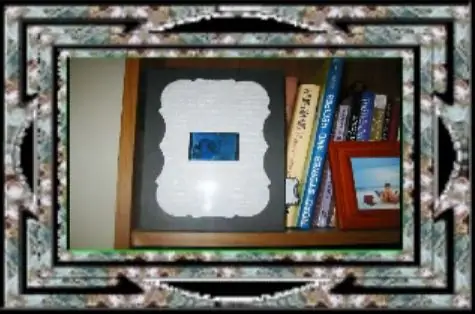
Tämä opetusohjelma näyttää, kuinka voit tehdä 2,5 tuuman digitaalisen kuvakehyksen Mattel Juicebox -laatikosta. Osien kokonaiskustannukset olivat noin 30 dollaria. Tiedän, että tämäntyyppinen opetusohjelma on tehty monta kertaa, mutta ajattelin julkaista esitykseni. En ole vielä nähnyt sitä halvemmalla valmistettuna:-)
Vaihe 1: Videon yhteenveto
Vaihe 2: Osaluettelo



Osaluettelo: -Juicebox-(Ebay) -Juicebox MP3 Kit-(Ebay-Shadow Box (Amazon.com) -Juotoslaitteet-Kuuma liimapistooli-Elmers-liima
Vaihe 3: Avaa Juicebox
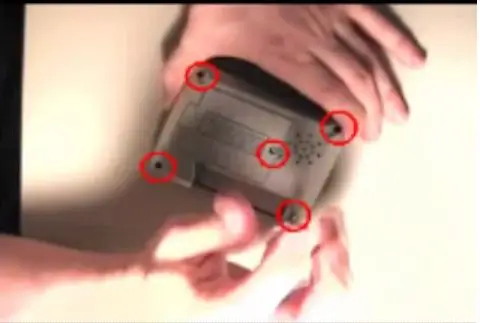
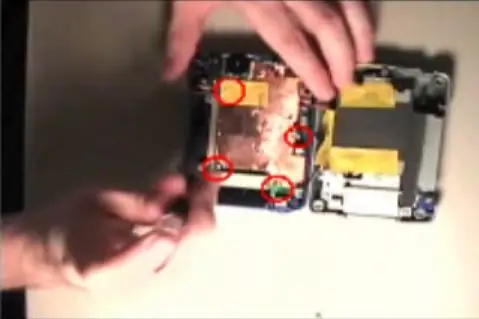

Irrota ruuvit Juiceboxin takaa ja avaa se. Irrota sitten ruuvit, jotka pitävät logiikkalevyn paikallaan. Irrota sen jälkeen ruuvit nestekidenäytöstä. Tämän pitäisi antaa sinun poistaa mehulaatikon etuosa kokonaan ja asettaa se sivuun. Irrota kaiuttimen kansi ja irrota se sitten pistorasiasta. Irrota myös maadoitusjohdot ja irrota LCD -akku (pistokkeet on liimattu sisään, joten ne on irrotettava).
Vaihe 4: Kokoa uudelleen



Irrota muovikehys LCD-näytöstä ja kiinnitä se takaisin kotelon etuosaan, johon se kiinnitettiin alun perin. Kiinnitä sitten logiikkakortti takaisin koteloon (varmista, että LCD -näyttö roikkuu logiikkalevyn alla). Lisää sitten muistikortinlukija kokoonpanoon.
Vaihe 5: Leikkaa Shadowbox sopivaksi


Varjolaatikon koosta ja materiaalista riippuen (minun oli pahvi) sinun on leikattava kotelo mehulaatikon mukaan. Haluat asettaa etupainikkeet etukuoreen varjolaatikon takaosaa kohti. Sitten haluat leikata reikiä heille. Haluat myös leikata reikiä muistikortinlukijalle ja haluat käyttää virtapainiketta. Kuten myöhemmin näet, voit myös leikata osan paristojen käyttämiseksi.
Vaihe 6: Mittaa nestekidenäyttö ja keskikohta vastaavasti
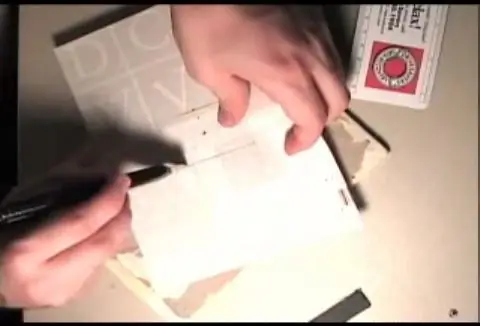
Mittaa nestekidenäyttö ja leikkaa jonkinlainen paperi niin, että nestekidenäyttö on sen keskellä. Käyttämällä elmers -liimaa voit liimata paperin varjolaatikon etuosaan.
Vaihe 7: Akun ja nestekidenäytön asentaminen


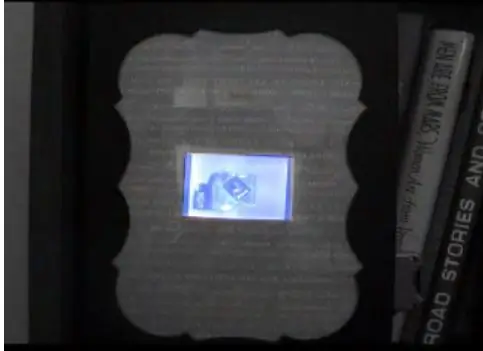
Akun takaosan tasaisessa yläreunassa on lovi, jota käytetään ruuvin kiinnittämiseen. Katkaise tämä lovi työkaluterällä. Aseta akku nyt takaisin varjorasiaan. Nyt voit käyttää akun litteää reunaa LCD -näytön kiinnittämiseen. Liitä sitten taikinapaketti logiikkakorttiin. VARMISTA, ETTÄ se on keskitetty ja liimaa sitten kaikki paikalleen kuumaliimalla. Aseta sitten varjolaatikon etuosa takaisin sille ja nauti!
Suositeltava:
YADPF (Vielä toinen digitaalinen kuvakehys): 7 vaihetta (kuvien kanssa)

YADPF (Vielä toinen digitaalinen kuvakehys): Tiedän, että tämä ei ole uutta, tiedän, olen nähnyt joitain näistä projekteista täällä, mutta olen aina halunnut rakentaa oman digitaalisen kuvakehyksen. Kaikki näkemäni kuvakehykset ovat mukavia, mutta etsin jotain muuta, etsin todella mukavaa
Digitaalinen kuvakehys käyttäen Gen4 ULCD-43DCT-CLB: 3 vaihetta

Digitaalinen kuvakehys Gen4 ULCD-43DCT-CLB: n avulla: Digitaalinen kuvakehys voi näyttää kuvia, joilla on pääsy micro SD -kortille. Tämä projekti käyttää 4D-järjestelmiä, 4. sukupolven uLCD-43DCT-CLB-näyttömoduulia. Digitaalinen kuvakehys on yksinkertainen projekti, jota voidaan käyttää kodin tai toimiston näyttönä. Käyttäjät voivat katsoa
Digitaalinen kuvakehys Numero Dos !: 4 vaihetta (kuvilla)

Digitaalinen kuvakehys Numero Dos !: Tämä on toinen tekemäni digitaalinen kuvakehys (katso Cheap 'n Easy Digital Picture Frame). Tein tämän häälahjaksi erittäin hyvälle ystävälleni, ja mielestäni siitä tuli erittäin hyvä. Digitaalisten kuvakehysten kustannukset ovat olleet
Raspberry Pi digitaalinen kuvakehys: 5 vaihetta

Raspberry Pi digitaalinen kuvakehys: 10 vuoden kuluttua myymälästä ostettu digitaalinen kuvakehys epäonnistui. Etsin korvaavaa laitetta verkossa ja huomasin, että vastaava korvaus maksoi itse asiassa enemmän kuin 10 vuotta vanha kehys. Luulin, että he ovat käytännössä vapaita. Ilmeisesti voisin
Halpa ja helppo digitaalinen kuvakehys: 6 vaihetta (kuvilla)

Halpa ja helppo digitaalinen kuvakehys: Tein tämän periaatteessa syntymäpäivälahjaksi tyttöystävälleni. Etsitkö upeaa lahjaideaa? Tämä se on! Kokonaiskustannukset olivat alle 100 dollaria, ja ne voivat olla huomattavasti pienempiä, jos olet taitava. Tiedän, että en ole ensimmäinen, joka keksi ajatuksen kodin
